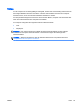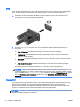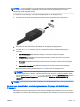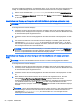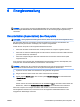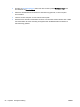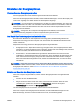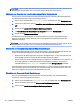User Guide - Windows 8.1
VGA
Über den Monitoranschluss bzw. den VGA-Anschluss können Sie ein externes VGA-Anzeigegerät,
wie z. B. einen externen VGA-Monitor oder VGA-Projektor, mit dem Computer verbinden.
1. Schließen Sie das VGA-Kabel des Monitors oder Projektors an den VGA-Anschluss des
Computers an, wie in der Abbildung dargestellt.
2. Drücken Sie fn+f4, um zwischen den vier verschiedenen Modi der Bildschirmanzeige zu
wechseln:
●
Nur PC-Monitor: Die Bildschirmanzeige nur auf dem Computer anzeigen.
●
Duplizieren: Dieselbe Bildschirmanzeige gleichzeitig auf dem Computer und auf dem
externen Gerät anzeigen.
●
Erweitern: Die Bildschirmanzeige erweitert auf dem Computer und dem externen Display
anzeigen.
●
Nur zweiter Bildschirm: Die Bildschirmanzeige nur auf dem externen Gerät anzeigen.
Bei jedem Drücken der Tastenkombination fn+f4 ändert sich der Anzeigemodus.
HINWEIS: Stellen Sie die Bildschirmauflösung des externen Geräts folgendermaßen ein, um
optimale Ergebnisse zu erzielen, insbesondere wenn Sie die Option „Erweitert“ wählen. Geben
Sie im Startbildschirm Systemsteuerung ein, und wählen Sie dann Systemsteuerung. Klicken
Sie auf Darstellung und Anpassung. Wählen Sie unter Bildschirm „Bildschirmauflösung
anpassen“.
DisplayPort
Am DisplayPort können optionale Anzeige- oder Audiowiedergabegeräte, beispielsweise ein High-
Definition-Fernsehgerät, oder andere kompatible digitale Geräte oder Audiokomponenten
angeschlossen werden. Der DisplayPort bietet eine höhere Leistung als der Anschluss für einen
externen VGA-Monitor sowie verbesserte digitale Anschlussmöglichkeiten.
HINWEIS: Um Video- und/oder Audiosignale über den DisplayPort zu übertragen, benötigen Sie ein
DisplayPort-Kabel (separat zu erwerben).
50 Kapitel 5 Multimedia DEWW